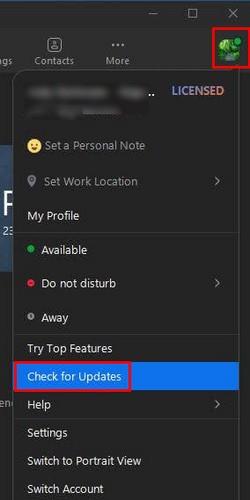De nombreux utilisateurs de Zoom se sont plaints que leur caméra commence à se détraquer lors d'une réunion Zoom. L'image de la caméra commence à montrer l'image d'un autre utilisateur, ou l'image de la caméra commence à montrer un pépin vert. Vous essayez d'éteindre l'appareil photo pour voir s'il disparaît lorsque vous l'allumez. Mais ça revient toujours. La bonne nouvelle est que ce sont des astuces que vous pouvez essayer de résoudre le problème et ne pas avoir à faire face à ces problèmes vidéo. J'espère que vous pourrez utiliser toutes les options offertes par Zoom sans vous soucier de la vidéo.
Zoom Video Glitch : Conseils pour résoudre le problème
Votre caméra a commencé à vous poser des problèmes un jour où vous étiez en réunion Zoom. Puisque vous pensiez probablement que c'était votre matériel, vous avez peut-être acheté un autre appareil photo, mais le problème a persisté. La bonne nouvelle est que ce n'était pas le matériel, mais la mauvaise nouvelle est que vous ne pouviez pas utiliser la vidéo lors d'une réunion et que vous vous retrouviez avec une autre caméra dont vous n'aviez probablement pas besoin. Voyons les astuces pour éliminer ce problème de pépin vidéo.
Méthode #1 Mettre à jour le zoom
Le problème est arrivé avec une mise à jour, et il peut disparaître avec une mise à jour. C'est pourquoi il est important de toujours mettre à jour vos applications. Certains utilisateurs peuvent toujours recevoir un avis indiquant qu'une mise à jour est en attente pour Zoom, mais ce n'est pas toujours le cas. Cela ne fait que vous obliger à vérifier manuellement les mises à jour de Zoom.

Pour vérifier les mises à jour, ouvrez Zoom sur votre ordinateur et cliquez sur votre photo de profil. Lorsque la liste des options apparaît, cliquez sur l' option de vérification des mises à jour qui devrait se trouver en bas de la liste. Si une mise à jour est en attente, Zoom commencera à la télécharger automatiquement. Une fois la mise à jour téléchargée, cliquez sur le bouton Installer et Zoom devra redémarrer pour appliquer la mise à jour. Vous verrez un message indiquant que Zoom est mis à jour si aucune mise à jour n'est en attente.
Méthode n ° 2 - Désactivation de l'optimisation de la qualité vidéo avec De-Noice
Certains problèmes techniques peuvent être facilement résolus en désactivant une option. Cela pourrait également être le cas avec le problème vidéo Zoom. Une option dans les paramètres appelée Optimiser la qualité vidéo avec réduction du bruit peut faire disparaître le problème si vous la désactivez. S'y rendre est facile.
Pour accéder aux paramètres , cliquez sur la roue dentée sous votre photo de profil. Par défaut, vous vous retrouverez dans l'onglet Général, mais vous devrez accéder à Vidéo. Cliquez sur le bouton Avancé en bas et l'option que vous devez désactiver sera la première que vous verrez en haut.

Optimisez la qualité vidéo avec le bruit sur Zoom
Méthode n ° 3 - Réglez le réglage de la faible luminosité sur manuel
La solution peut être aussi simple que de modifier un paramètre. Cliquez sur la roue dentée , suivi de l' option vidéo sur votre gauche. Dans la section Ma vidéo , recherchez l' option Ajuster pour faible luminosité . Cliquez sur le menu déroulant et choisissez l' option Auto .
Méthode #4 – Désinstaller/Réinstaller Zoom
Si les méthodes précédentes n'ont pas fonctionné, vous pouvez essayer de désinstaller et de réinstaller Zoom sur votre ordinateur. Pour supprimer un programme de votre ordinateur Windows, cliquez sur l'icône Windows et recherchez Zoom. Faites un clic droit sur l'icône Zoom et choisissez l'option de désinstallation.
Lorsque la fenêtre Programmes et fonctionnalités apparaît, recherchez Zoom et sélectionnez-le. Faites un clic droit dessus et choisissez Désinstaller. Il est maintenant temps de réinstaller Zoom . Pour ce faire, vous devrez vous rendre sur le site officiel de Zoom.
Vous pouvez également essayer de fermer tous les programmes qui ont besoin d'accéder à votre caméra. Peut-être avez-vous oublié de les éteindre et ils interfèrent. Je rencontrais personnellement ce problème et appliquais les méthodes un et deux, et je n'ai pas vu le problème depuis. Si certains de ces programmes sont ceux que vous utilisez rarement, envisagez de les désinstaller complètement.
Lectures complémentaires
Comme aucun logiciel n'est parfait, vous pourriez rencontrer d'autres problèmes lors de l'utilisation de Zoom. Par exemple, Zoom peut ne pas vous montrer vos réunions à venir , mais il existe quelques astuces que vous pouvez également essayer de résoudre. Un autre problème que vous pouvez rencontrer est que Zoom ne vous permet pas d'attribuer un co-hôte . Cela peut être désagréable, surtout lorsque vous avez besoin de quelqu'un pour vous aider lors d'une grande réunion.
Zoom peut aussi se fermer sans raison ou refuser de convertir un enregistrement .
Il y a diverses choses qui peuvent mal tourner, mais cela ne signifie pas qu'il n'y a pas d'astuces que vous pouvez essayer pour les réparer. C'est pourquoi il est important de toujours mettre à jour Zoom, car vous ne savez jamais quand cette mise à jour en attente a le correctif du bogue que vous rencontrez.
Conclusion
Depuis quelque temps, les utilisateurs de Zoom ont des problèmes avec leurs caméras lorsqu'ils sont en réunion. Leur image se confond avec celle de quelqu'un d'autre, ou un bug vert masque complètement leur vidéo. Certains utilisateurs ont essayé d'éteindre leur vidéo et de la rallumer, mais cela ne résout généralement pas le problème. La bonne nouvelle est qu'il existe différentes astuces que vous pouvez essayer pour essayer de résoudre ce problème.
Vous pouvez essayer de faire des choses comme garder Zoom à jour, ou vous pouvez désactiver quelques options ici et là. Certains ont même opté pour la désinstallation du programme et sa réinstallation. J'espère que vous pourrez résoudre le problème en essayant les premiers conseils, mais sinon, peut-être qu'un nouveau départ fera l'affaire. Ai-je raté une astuce qui a fonctionné pour vous ? Partagez vos réflexions dans les commentaires ci-dessous et n'oubliez pas de partager l'article avec d'autres sur les réseaux sociaux.